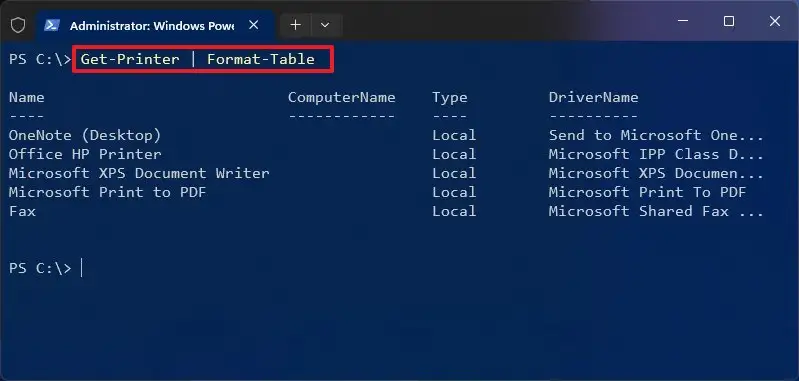Grâce à ce guide d’aujourd’hui, vous aller pouvoir consulter toute la liste des imprimantes installées sur votre ordinateur sous Windows 11. Sur ce dernier système d’exploitation de Microsoft, il existe plusieurs manières pour afficher les imprimantes installées, à l’aide par exemple de l’application Paramètres de Windows, via l’interface Gestion de l’impression, grâce à l’invite de commande ou enfin via le PowerShell.
Vous aurez besoin de savoir et de consulter la liste des imprimantes lorsque par exemple vous êtes en train de faire le ménage sur le PC et que vous devez supprimer les imprimantes non utilisées ou juste pour savoir laquelle des imprimantes vous devez utiliser pour l’impression en cas où il y en a plusieurs sur votre réseau. Bref, quelle que soit la raison, voici comment accéder à la liste les imprimantes installées sur Windows 11.
Accéder à la liste depuis les Paramètres Windows 11
1. Commencer par ouvrir le menu Démarrer
2. Puis, allez aux Paramètres de votre Windows 11
3. À gauche, cliquez sur Bluetooth et périphériques
4. Sélectionnez l’onglet Imprimantes et Scanners
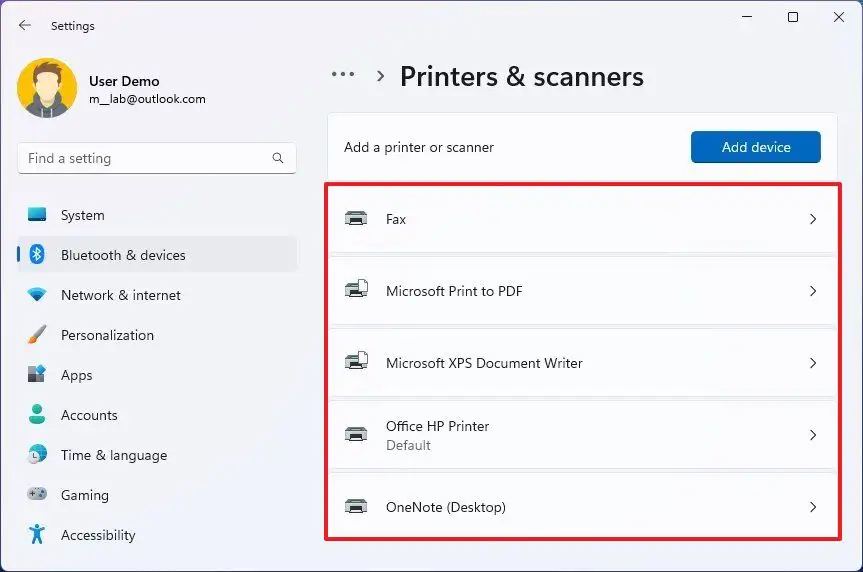
Et voilà, toute la liste des imprimantes installées s’affiche dans cette rubrique, vous allez même trouver dans la liste des imprimantes virtuelles ou « logicielles » faisant partie d’une application spécifique, telles que « Fax », « Microsoft Print to PDF », « Microsoft XPS Document Writer » et « OneNote ».
La liste via Gestion de l’impression « Printmanagement.msc »
1. Ouvrez le menu Démarrer.
2. Dans la barre de recherche, cherchez « Gestion de l’impression » ou « printmanagement.msc » et cliquez sur le premier résultat pour ouvrir l’application.
3. Dans la fenêtre « Gestion de l’impression » qui s’ouvre, parcourez le chemin suivant : Gestion des imprimantes > Serveurs d’impression > Imprimantes
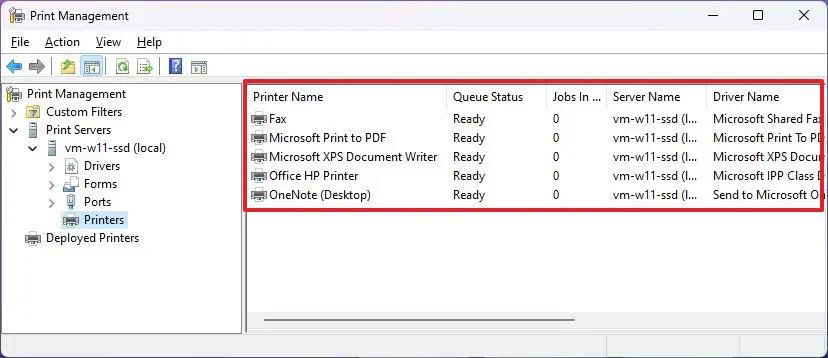
Dans le volet central, à l’extrême droite, vous pouvez maintenant voir la liste des imprimantes installées.
Et enfin via l’Invite de commande ou le PowerShell
À travers l’invite de commande de Windows, il est aussi possible d’afficher la liste des imprimantes installées sur le système et il suffit d’ouvrir ce dernier en tant qu’administrateur et de taper la commande suivante :
wmic printer list brief
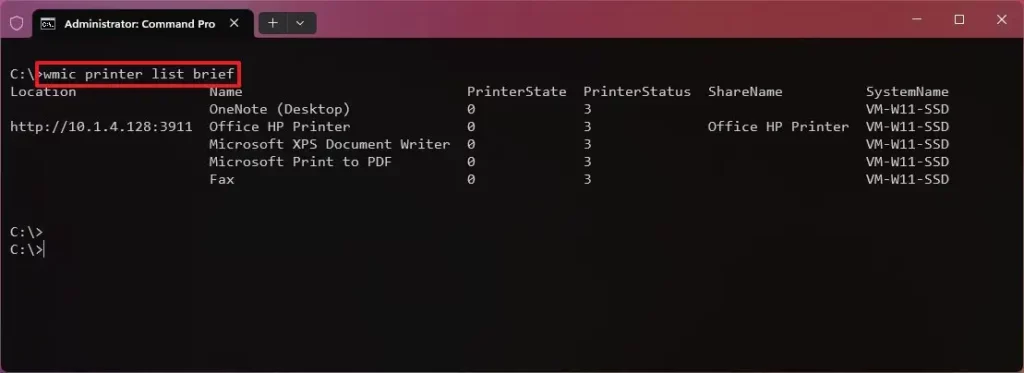
La même chose si vous voulez utilisez le PowerShell de Windows 11, il faut l’ouvrir tout d’abord en tant qu’administrateur pour avoir les privilèges nécessaires et ensuite il faut tapez la commande suivante :
Get-Printer | Format-Table